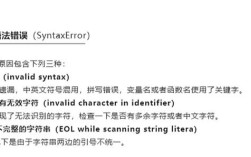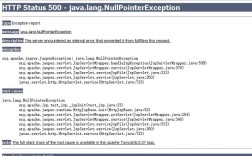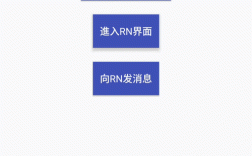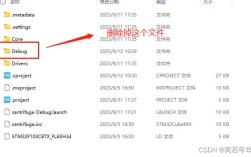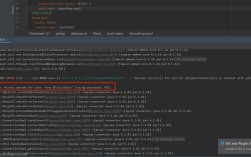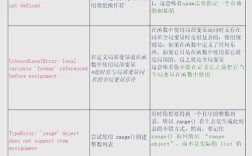常见错误类型及解决方法
1、模块未找到错误:
原因:尝试导入一个不存在的模块或包。

解决方案:确认模块名是否拼写正确,检查node_modules目录下是否存在该模块,确保package.json文件中已经声明了该模块作为依赖,并尝试运行npm install来安装或重新安装缺失的模块。
2、语法错误:
原因:代码中存在不符合JavaScript语言规范的部分。
解决方案:仔细检查报错信息中指出的代码行,使用代码编辑器的语法高亮功能来辅助查找错误,运行代码检查工具(如ESLint)来自动检测潜在的语法问题。
3、依赖冲突:
原因:项目中的不同模块依赖了同一包的不同版本。

解决方案:检查package.json文件,查看是否有重复或冲突的依赖声明,使用npm ls命令来查看项目的依赖树,找出冲突点,考虑使用npm dedupe命令来尝试解决版本冲突,必要时手动调整依赖版本,确保所有依赖都使用兼容的版本。
4、环境配置问题:
原因:开发环境可能缺少必要的配置,如环境变量或者系统权限。
解决方案:确认Node.js和npm的版本是否满足项目要求,检查环境变量是否设置正确(如NODE_ENV通常在开发环境中设置为development),确保所有必要的环境配置(如数据库连接字符串)都已经正确配置,如果在不同的操作系统之间迁移项目,检查路径和文件权限设置是否一致。
5、资源限制:
原因:系统资源限制,如内存不足,也可能导致命令执行失败。
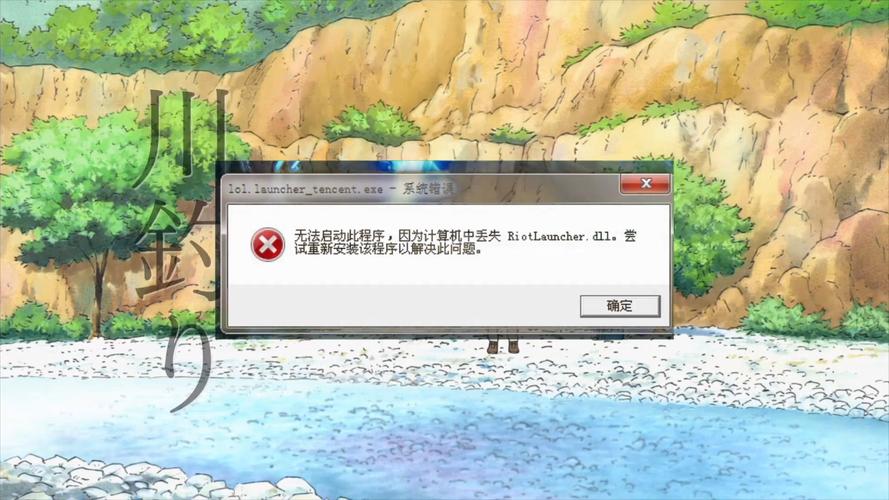
解决方案:关闭不必要的程序以释放内存,或者升级硬件以增加内存容量。
具体案例分析
1、案例一:
问题描述:运行npm run dev时,控制台显示Error: Cannot find module 'xxx'。
排查步骤:确认package.json中是否已经声明了缺失的模块,运行npm install xxx来安装缺失的模块,如果模块名拼写正确,检查node_modules目录是否存在。
解决方案:确保所有依赖都正确安装并声明在package.json中,可以解决这个问题。
2、案例二:
问题描述:启动开发服务器时,出现运行时错误,提示某些API不存在或行为不一致。
排查步骤:使用npm ls xxx检查有问题的模块的版本,核对模块的文档,确认当前使用的版本是否支持出现问题的API,如果需要,更新模块到一个兼容的版本:npm install xxx@version。
解决方案:升级或降级依赖到一个兼容的版本通常可以解决版本不兼容的问题。
3、案例三:
问题描述:运行npm run dev时,程序尝试连接数据库或其他服务,但失败。
排查步骤:检查环境变量是否在操作系统中正确设置,确认.env文件(如果使用)是否包含正确的配置信息,并且被项目正确读取,检查程序中环境变量的读取逻辑是否正确。
解决方案:确保所有必要的环境变量都已正确配置,并且程序能够正确读取它们。
4、案例四:
问题描述:尝试启动开发服务器时,控制台显示语法错误信息。
排查步骤:根据错误日志中提供的行号和文件名,定位到出错的代码,检查该行代码是否有语法错误,如缺少分号、括号不匹配等,使用代码编辑器的语法检查功能或ESLint等工具来辅助检查,如果错误不明显,尝试逐行或逐块注释代码,逐步缩小错误范围。
解决方案:修正语法错误后,重新运行npm run dev通常可以解决问题。
FAQs
1、Q: 如何查看npm run dev的详细错误日志?
A: 当npm run dev命令失败时,它会在控制台输出错误信息,你可以通过仔细阅读这些信息来查找问题所在,你还可以在命令行中使用重定向操作符将输出保存到文件中,以便更详细地分析错误日志,在Windows上,你可以使用以下命令将输出保存到名为error.log的文件中:
- npm run dev > error.log 2>&1
在Unix/Linux/macOS系统上,你可以使用以下命令实现相同的效果:
- npm run dev &> error.log
2、Q: 如果清理缓存并重新安装依赖后仍然无法解决问题,该怎么办?
A: 如果清理缓存并重新安装依赖后问题仍然存在,你可以尝试以下步骤:
检查你的网络连接是否正常,因为有时网络问题可能导致依赖下载不完全或损坏。
确保你的Node.js和npm版本是最新的稳定版本,旧版本的Node.js和npm可能存在兼容性问题或已知的错误。
如果你使用的是代理服务器或VPN,请尝试关闭它们,因为它们有时可能会干扰依赖的下载和安装过程。
如果以上方法都无法解决问题,你可以尝试在一个新的项目目录中克隆你的项目仓库,并在新的环境中重新运行npm run dev命令,这有助于排除本地环境配置问题导致的故障。